1、下面,制作3D文字为例说明下解决方法。选取文字工具在画布上打上文字;
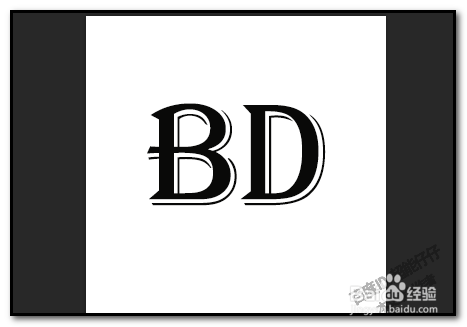
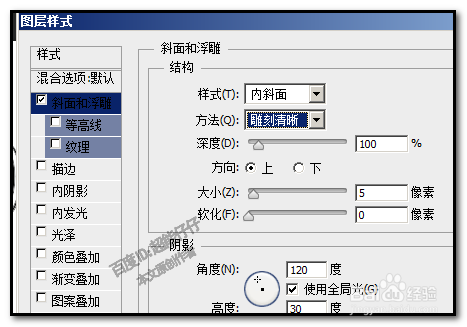
4、然后,按下ALT键,再按向上箭头键;复制图层,一直按,不断复制图层,看画布的文字的厚度。合适的话就停止按键。现在画布上的文字效果如图中所示。

5、现在,除了顶层和背景层外,其它的都合并图层。选中这些图层后,按下CTRL+E键,合并。发现,图层样式变成乱七八糟。看下图画布的文字。

7、然后,选中空白图层和下方除了背景图层外的所有图层。按下CTRL+E键,合并图层。这时,就能正常合并了。
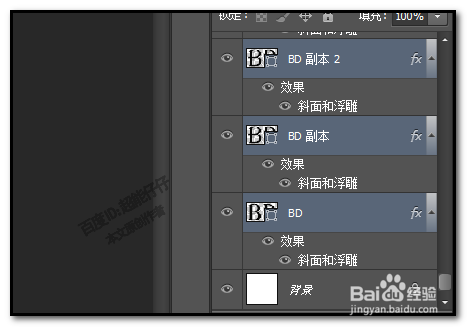
8、然后,我们再对文字顶层填充下渐变颜色,

